用户手册
>
软件使用
>
软件应用案例
>
Ansys Fluent
Ansys Fluent软件是一个通用的计算流体动力学(CFD)软件包,其中包含为工业应用中的流动,湍流,传热和反应建模所需的广泛的物理建模功能。 各种专用模型为该软件提供了对缸内燃烧,航空声学,涡轮机械和多相系统进行建模的能力,并已扩大了其实用性。 支持图形提交,模版提交和命令行提交三种作业运行方式,具体方法如下:
注意事项: Ansys Fluent 为商业软件,请在商城中搜索该商品并购买授权使用。
通过商城购买Fluent软件后,您可以通过如下几个入口创建图形。
1)入口一:工程计算-图形桌面菜单,选择Fluent软件 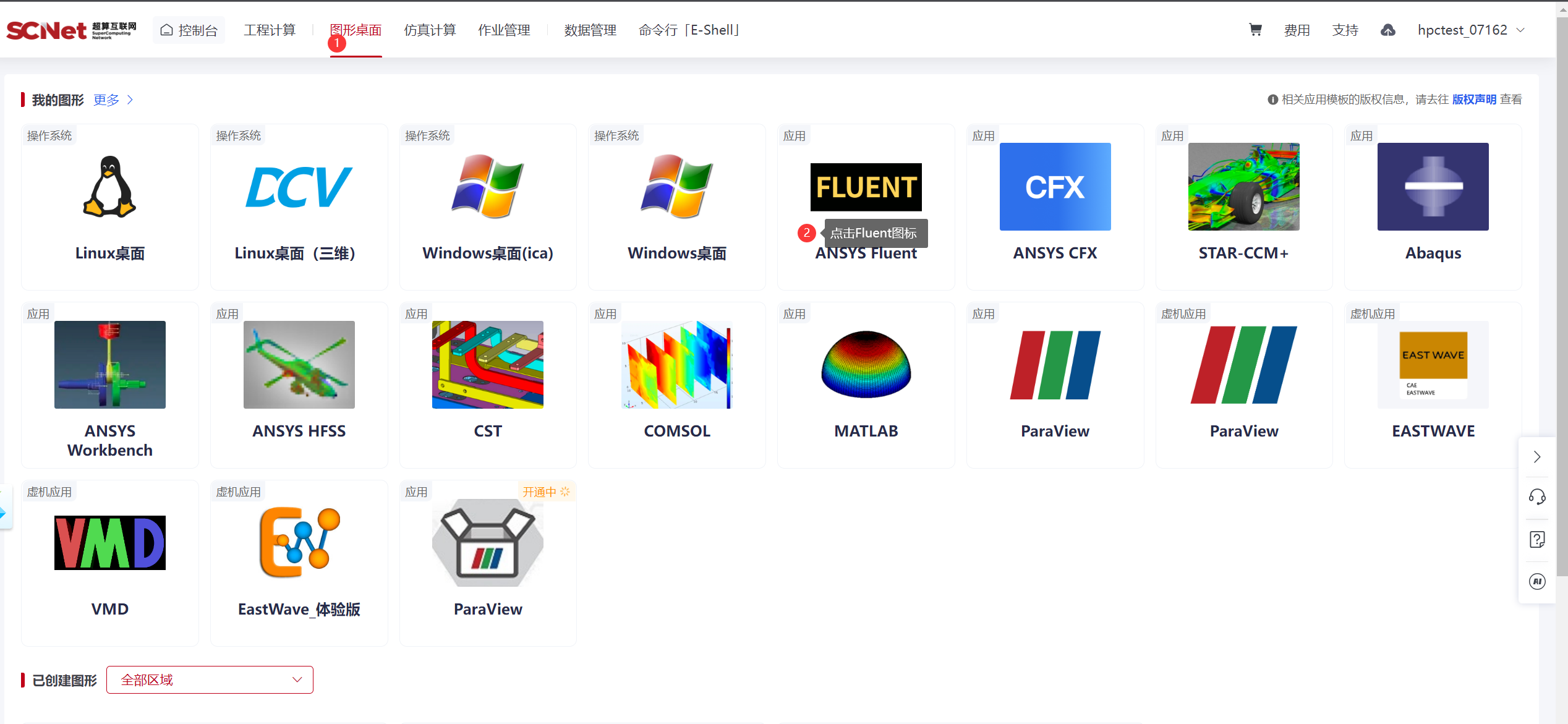
2)入口二:我的商品-应用软件菜单,选择Fluent软件 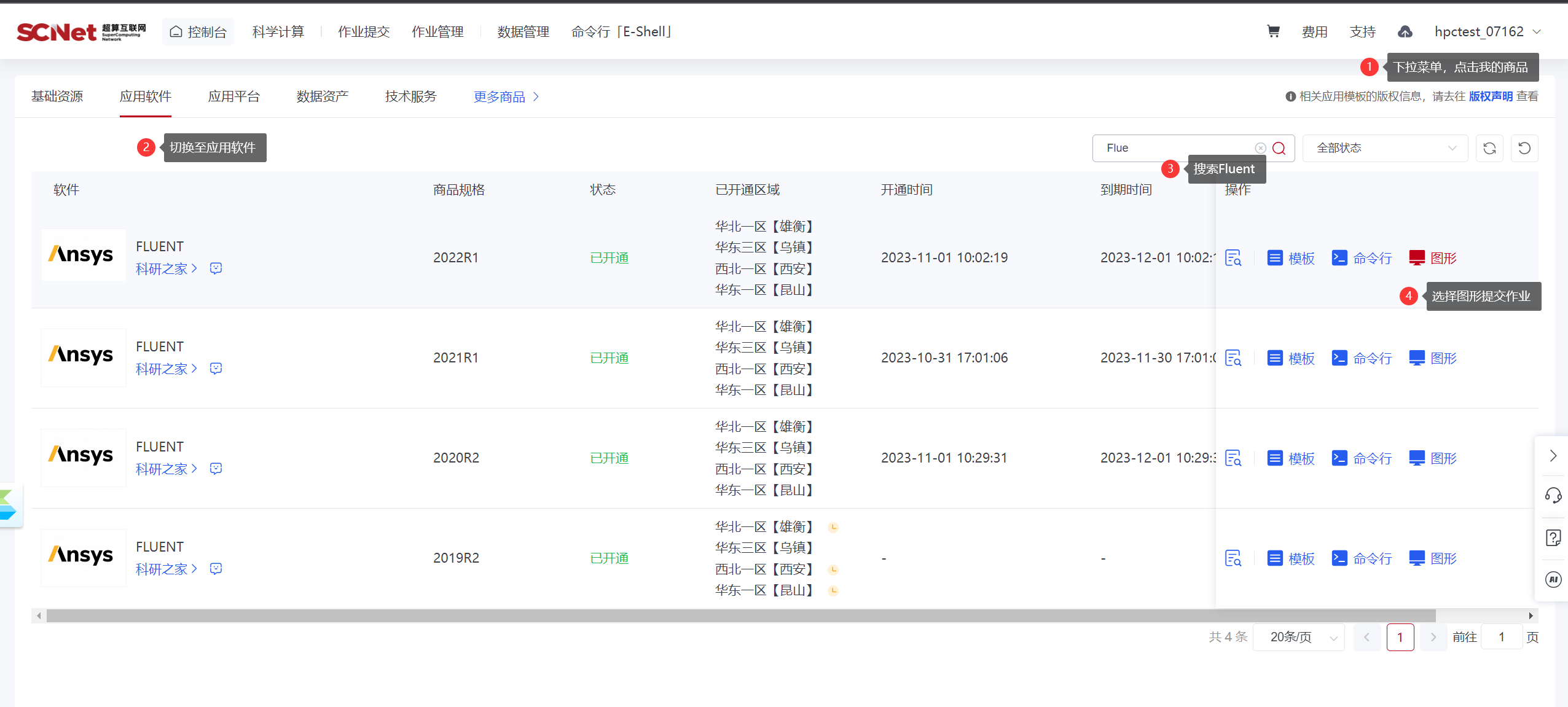
创建图形作业
选择已开通区域对应的资源,填写相应的配置信息后,提交图形作业
【注意】根据任务申请的核数分配内存,核心/节点表示单节点使用的核数,最多不超过单节点总核数,可以点击队列下方的详情查看单节点配置的总核数。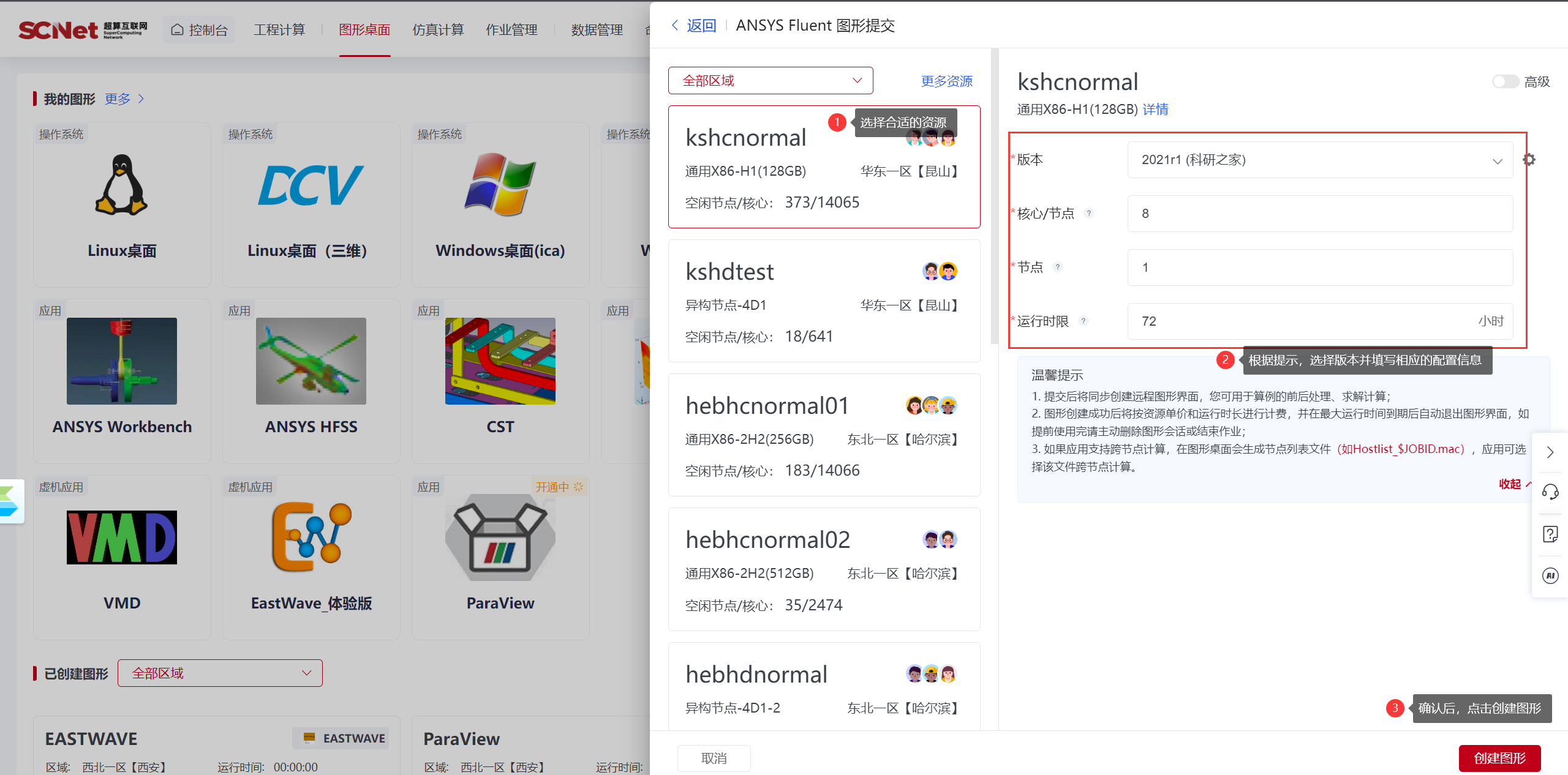
您可以通过如下几个入口进行模板提交作业
1)入口一:控制台页面点击作业提交,选择Fluent软件 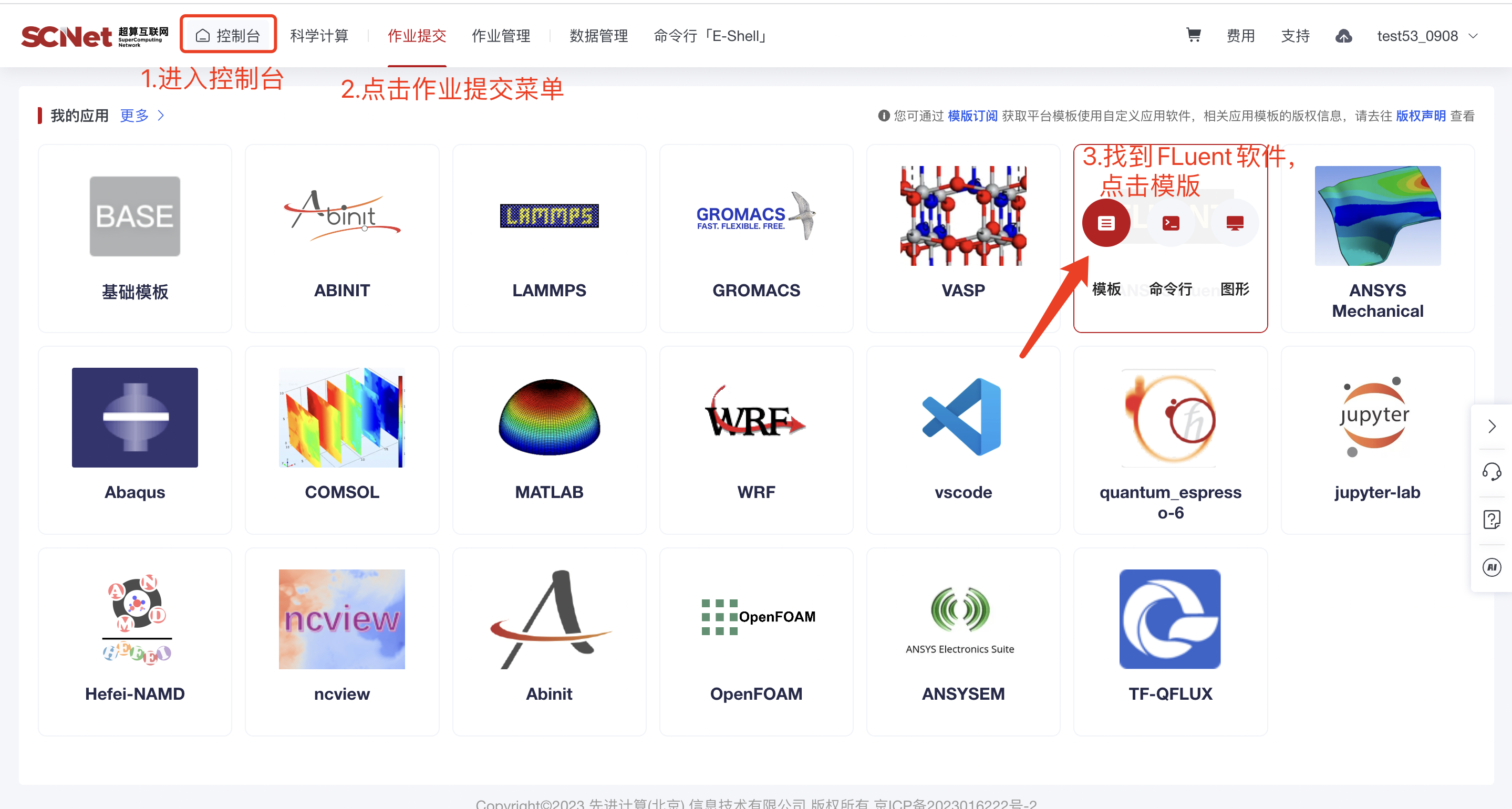
2)入口二:我的商品-应用软件菜单,选择Fluent软件 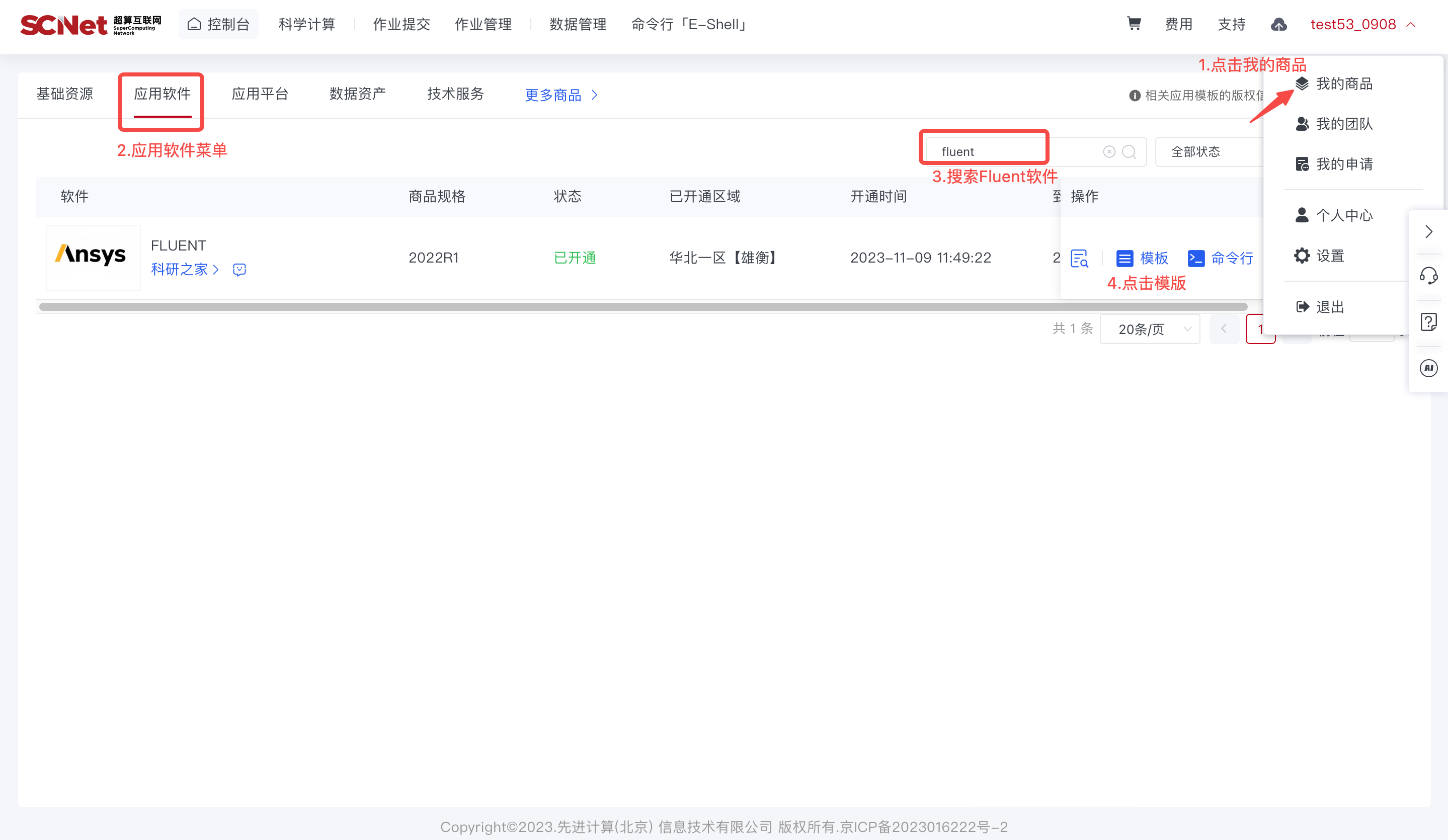
选择已开通区域对应的资源,填写相应的配置信息后,提交模版作业 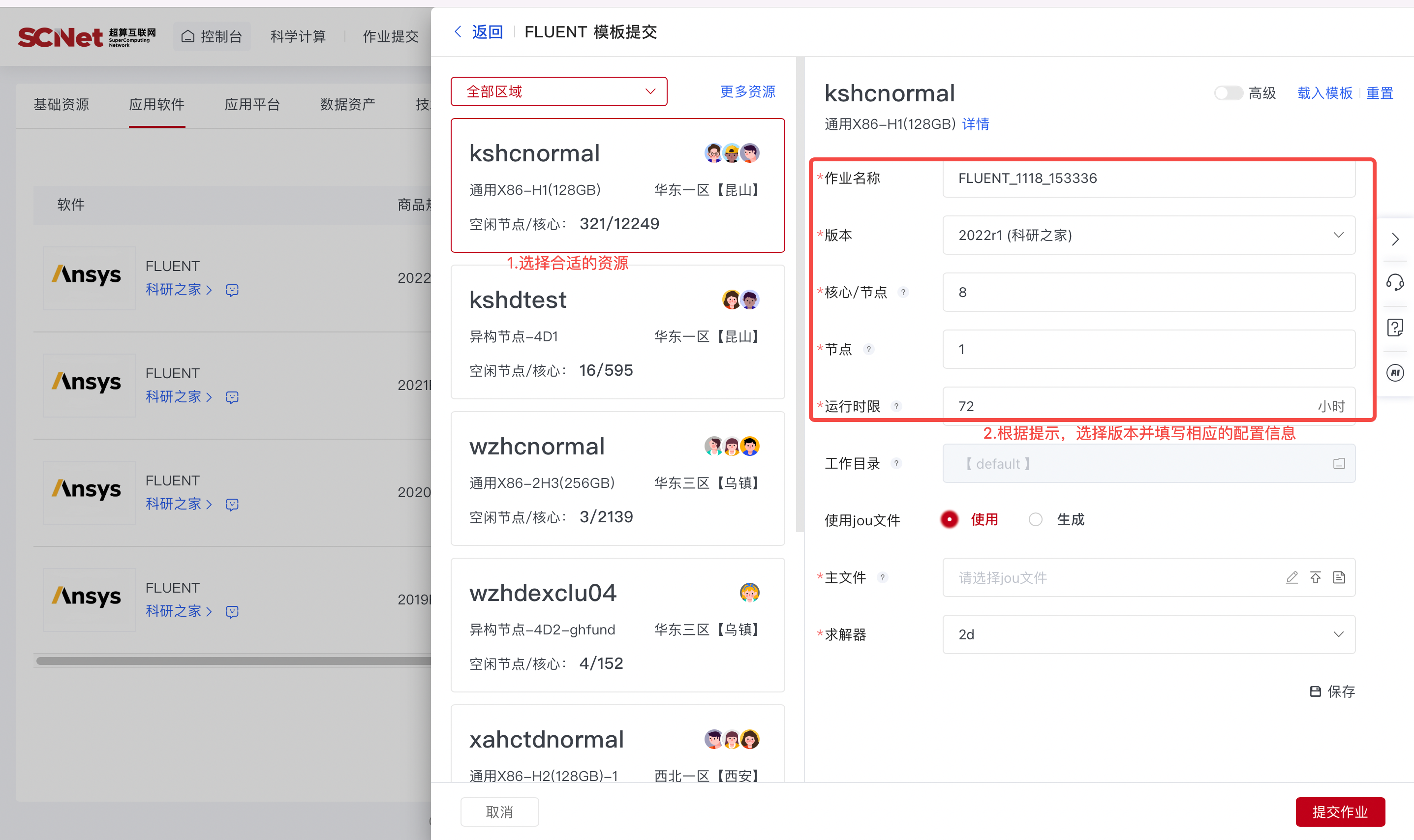
1)选择合适的计算资源后,再通过本地上传或者文件选择器选择 jou 文件,此处填写参数需要注意以下几点:
a.作业名称一般为默认,可按需求修改;
b.版本为安装软件的可执行程序路径;
c.核心/节点为每节点核数,与节点数相乘即为作业使用总核数;
d.作业时限为作业运行最大时长,作业超时即自动退出(即将超时但还在运行中的任务可以进行延时操作:在作业管理找到对应的作业号,点击作业号,在运行时限处点击延长来延长任务运行时间);
e.工作目录默认为输入文件所在目录;
f.主文件为 fluent 软件 TUI 语言编写的 jou 文件,jou 文件编写好之后与 cas&dat 文件放同一路径下。
2)点击提交作业 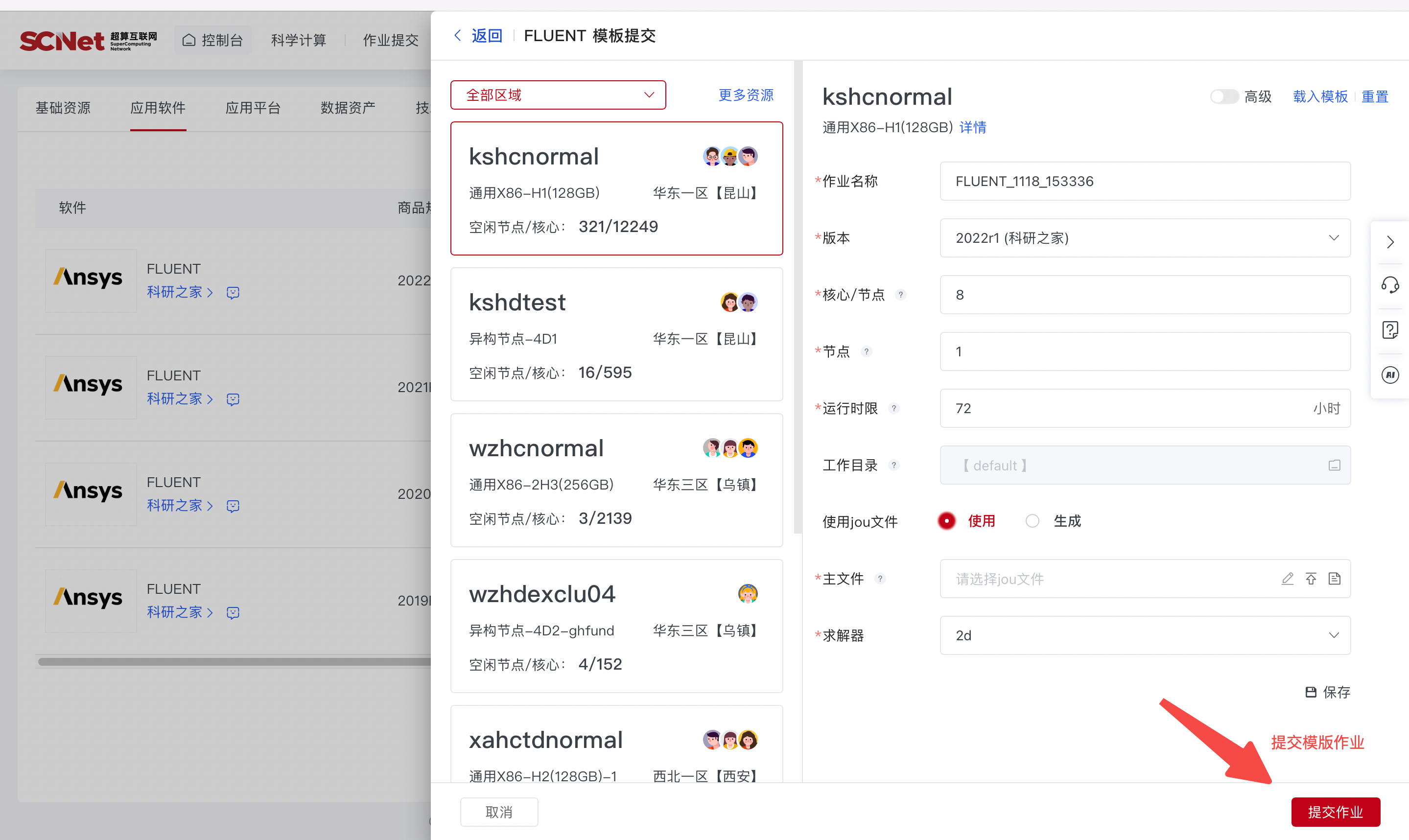
作业提交成功后,查看作业详情
1)模版提交作业后可查看运行的作业详情 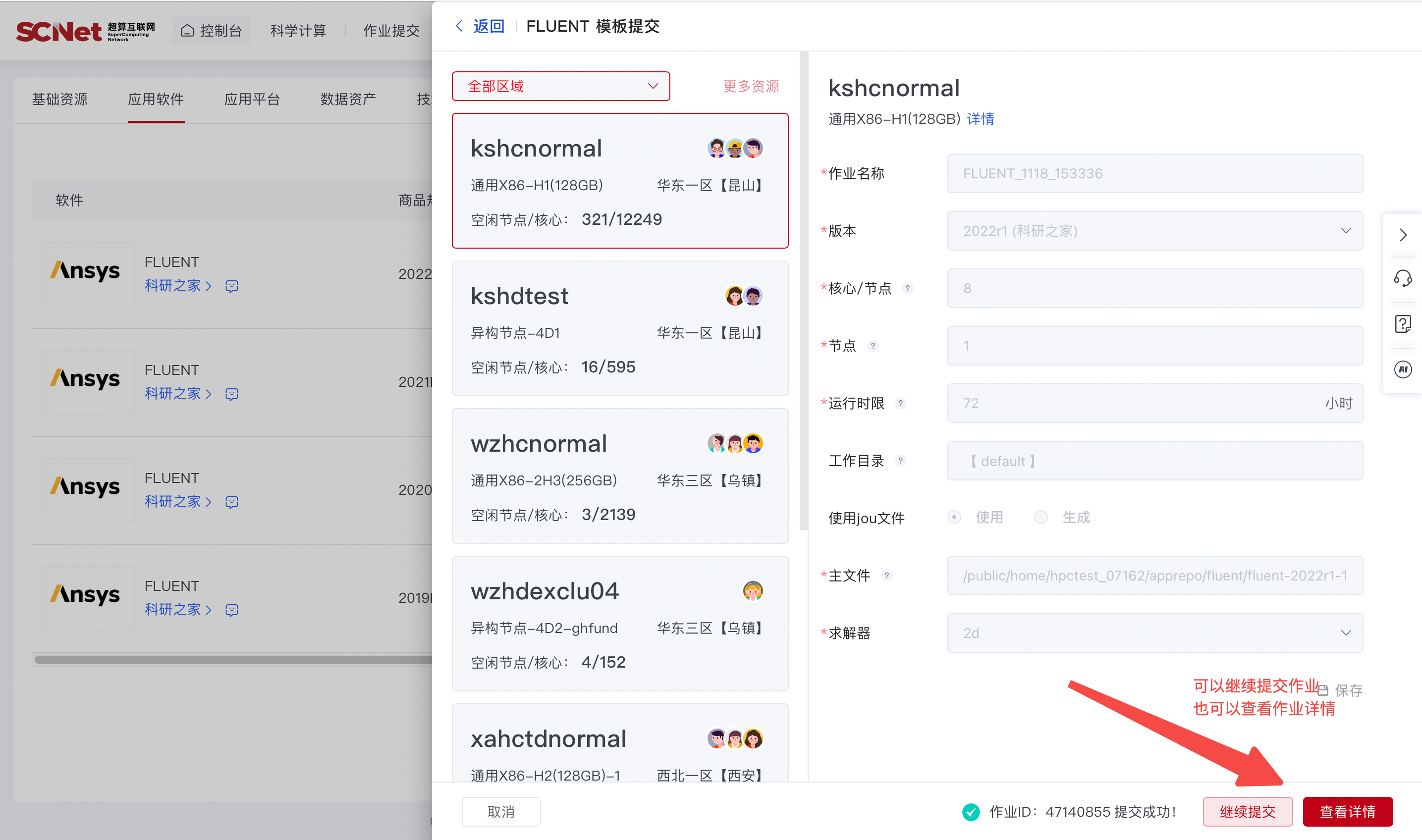
2)也可以通过作业管理入口,查看当前作业和历史作业 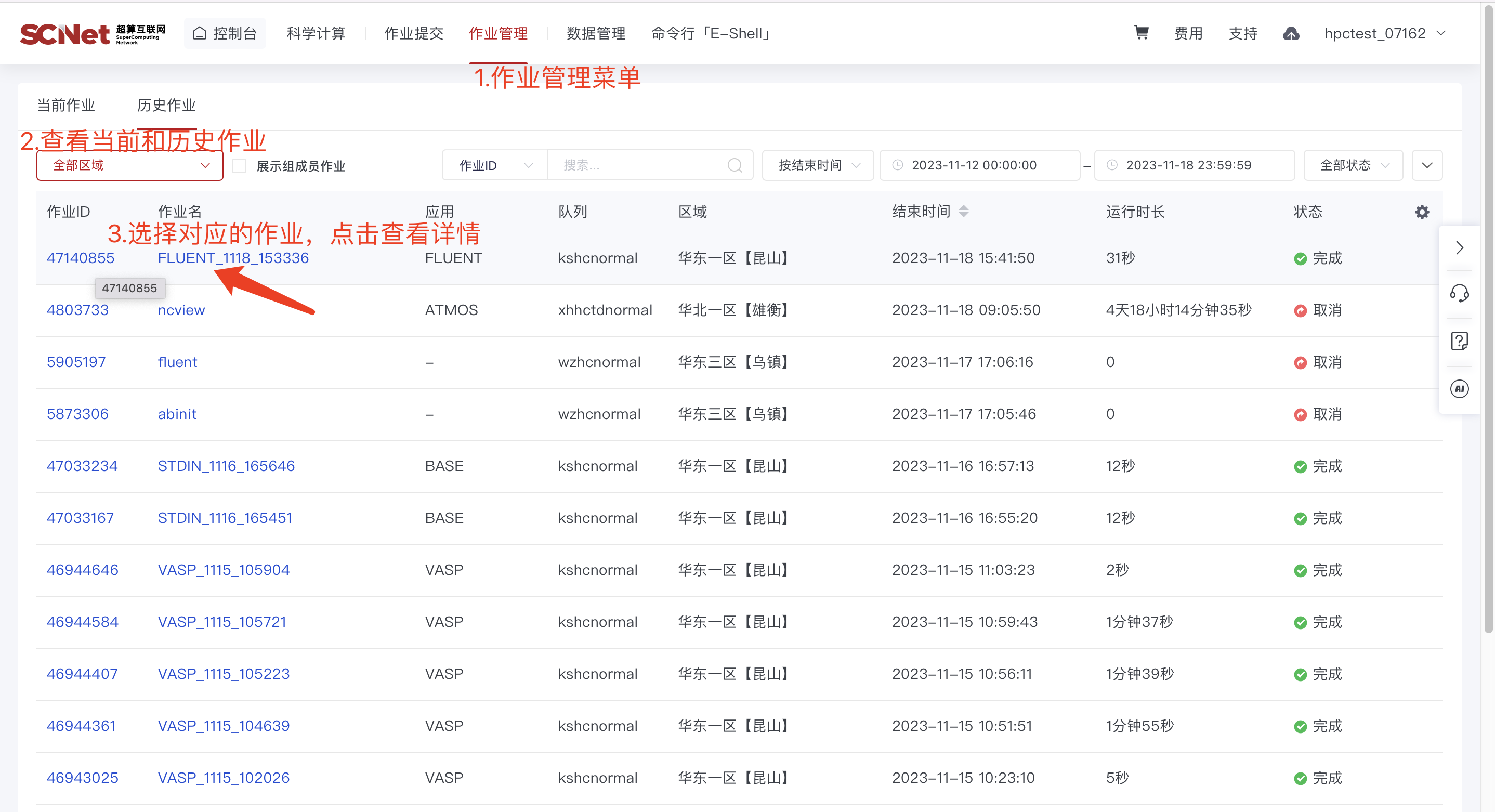
点击作业ID,查看具体的作业详情
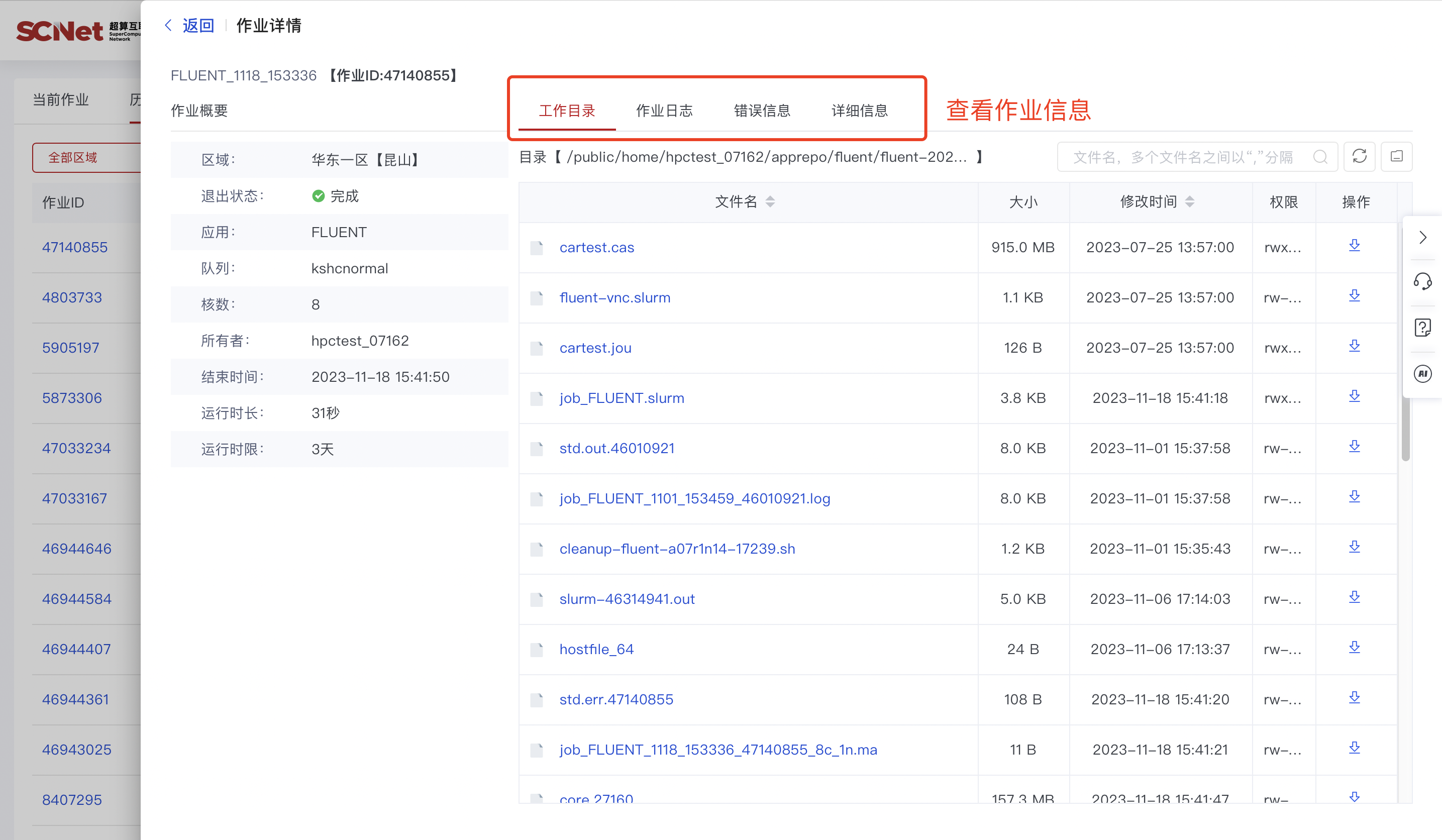
您可以通过如下几个入口命令行提交作业
1)入口一:控制台页面点击作业提交,选择Fluent软件 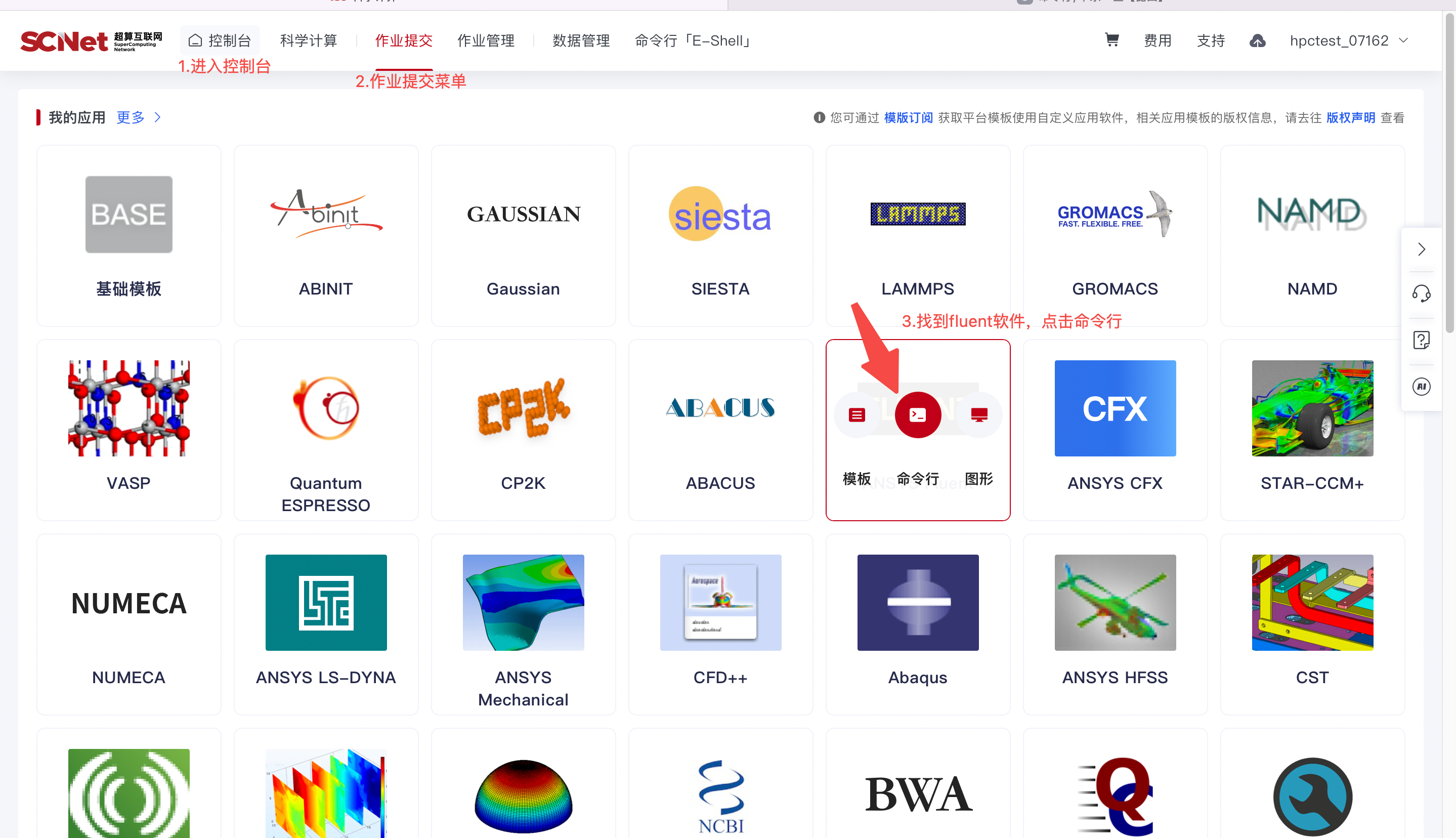
2)入口二:我的商品-应用软件菜单,选择Fluent软件 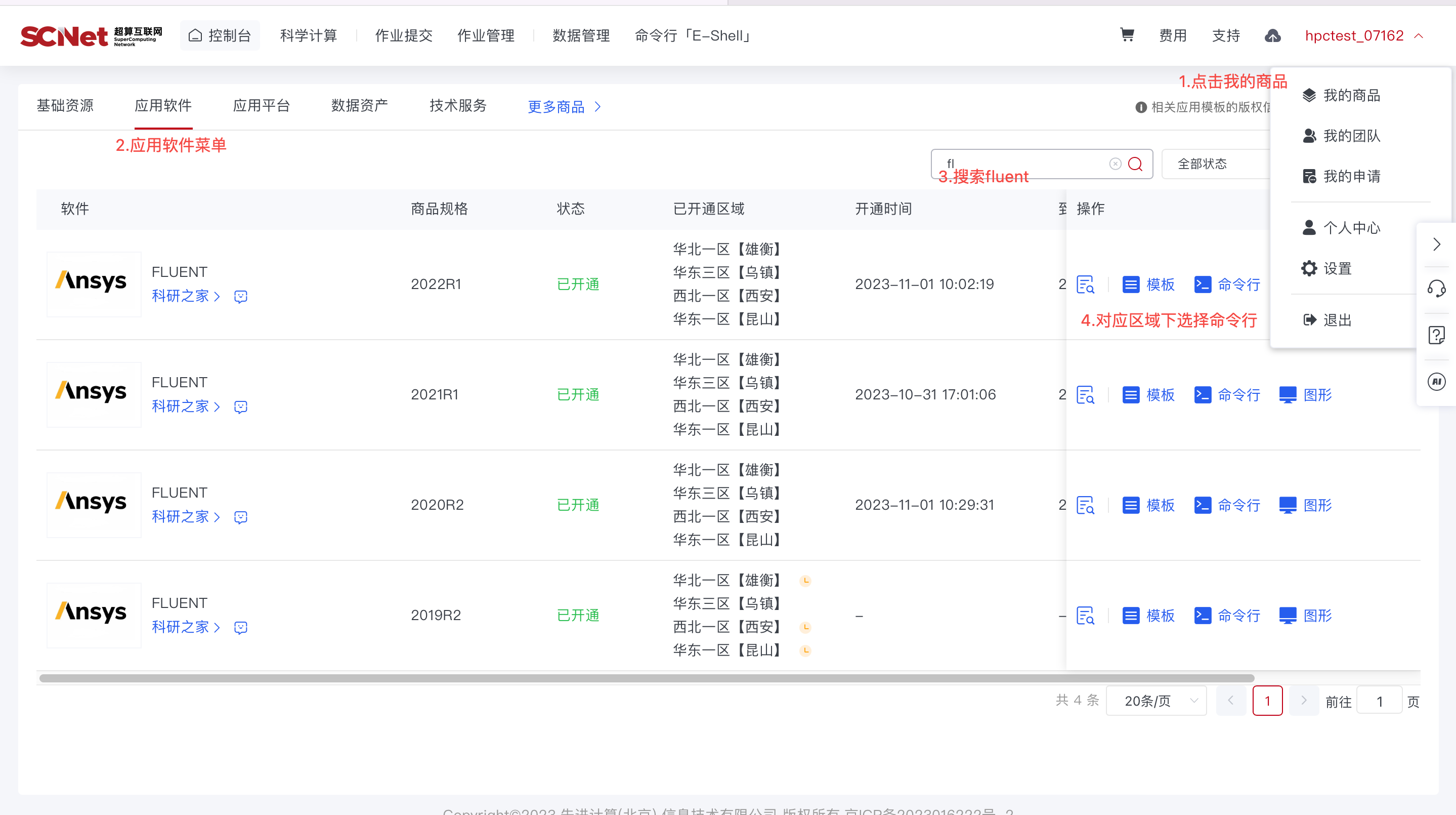
切到用户家目录下,编写job_Fluent.slurm文件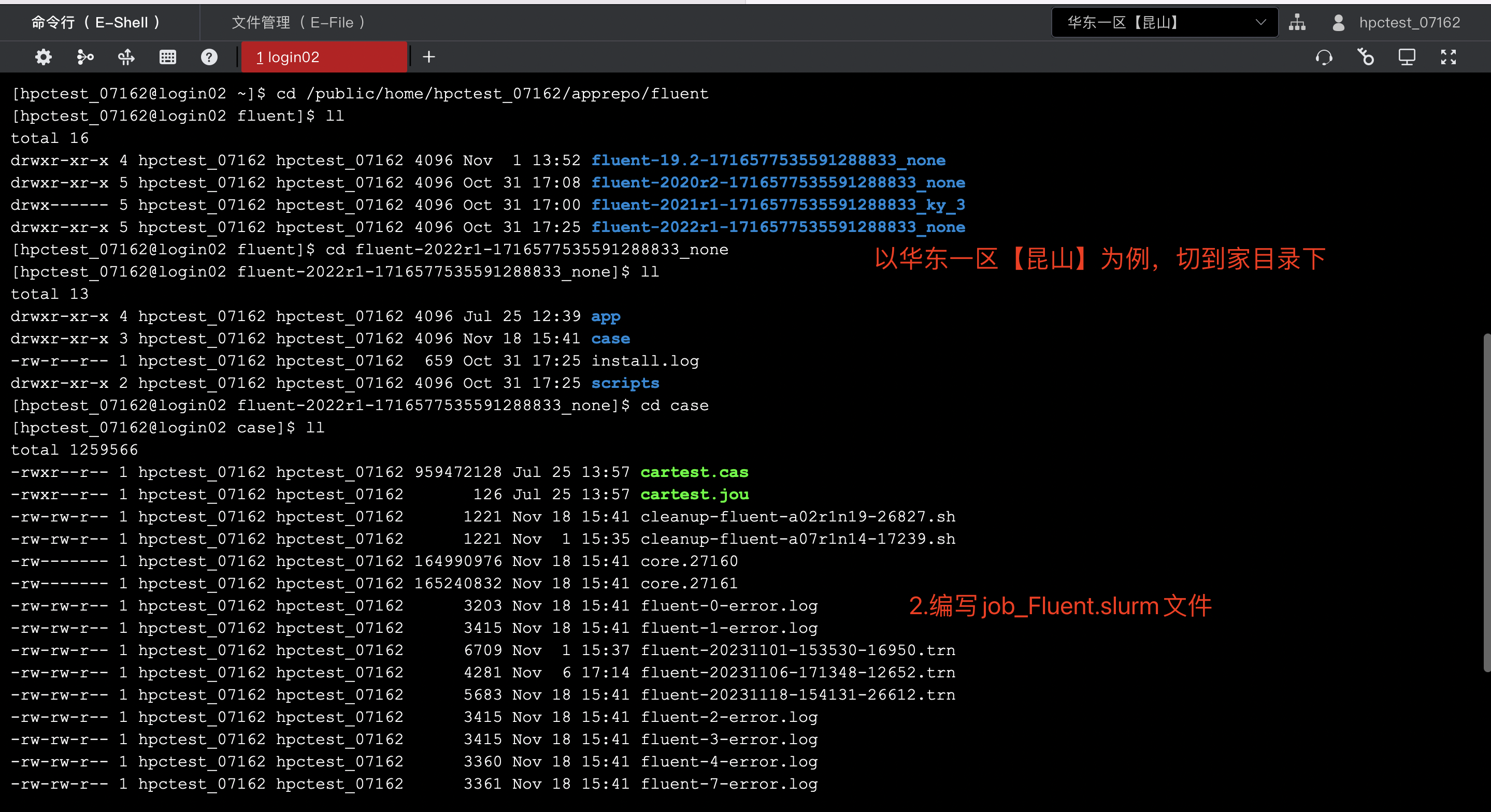
如下是一个参考文件
#!/bin/bash
#SBATCH -J FLUENT_1118_153336
#SBATCH -p kshcnormal
#SBATCH -N 1
#SBATCH --ntasks-per-node=32
#SBATCH --time 72:00:00
#SBATCH --comment=FLUENT
#SBATCH -o std.out.%j
#SBATCH -e std.err.%j
### Run APP
if [ "$GUI" -eq 0 ];then
OPT_GUI="-g" ;
else
OPT_GUI=""
fi
if [[ -z $NGPU ]] || [[ $NGPU -eq 0 ]];then OPT_GPU="" ; fi
if [[ -n $NGPU ]] && [[ $NGPU -ge 1 ]];then OPT_GPU="-gpgpu=$NGPU" ; fi
if [ "$NET_TYPE" == infiniband ] || [ "$NET_TYPE" == ethernet ];then OPT_NET="-p$NET_TYPE" ; fi
cd $WORK_DIR
echo $MODULE_ENV > $MIDFILE_DIR/app.env
sed -i 's/_USER_COLON_SIGN_IN_GV_/:/g' $MIDFILE_DIR/app.env
source $MIDFILE_DIR/app.env
echo -e "$APP $OPT_GUI $FLUENT_SOLVER -mpi=$MPI_TYPE -t$NP -cnf=$HOST_FILE -i $JOU_FILE $OPT_NET $OPT_GPU $CMD_OPTION_ADMIN $CMD_OPTION_USE $CMD_OPTION_WEB \n" | tee -a $LOG_FILE
$APP $OPT_GUI $FLUENT_SOLVER -mpi=$MPI_TYPE -t$NP -cnf=$HOST_FILE -i $JOU_FILE $OPT_NET $OPT_GPU $CMD_OPTION_ADMIN $CMD_OPTION_USER $CMD_OPTION_WEB 2>&1 | tee -a $LOG_FILE
echo The end time is: `date +"%Y-%m-%d %H:%M:%S"` | tee -a $LOG_FILE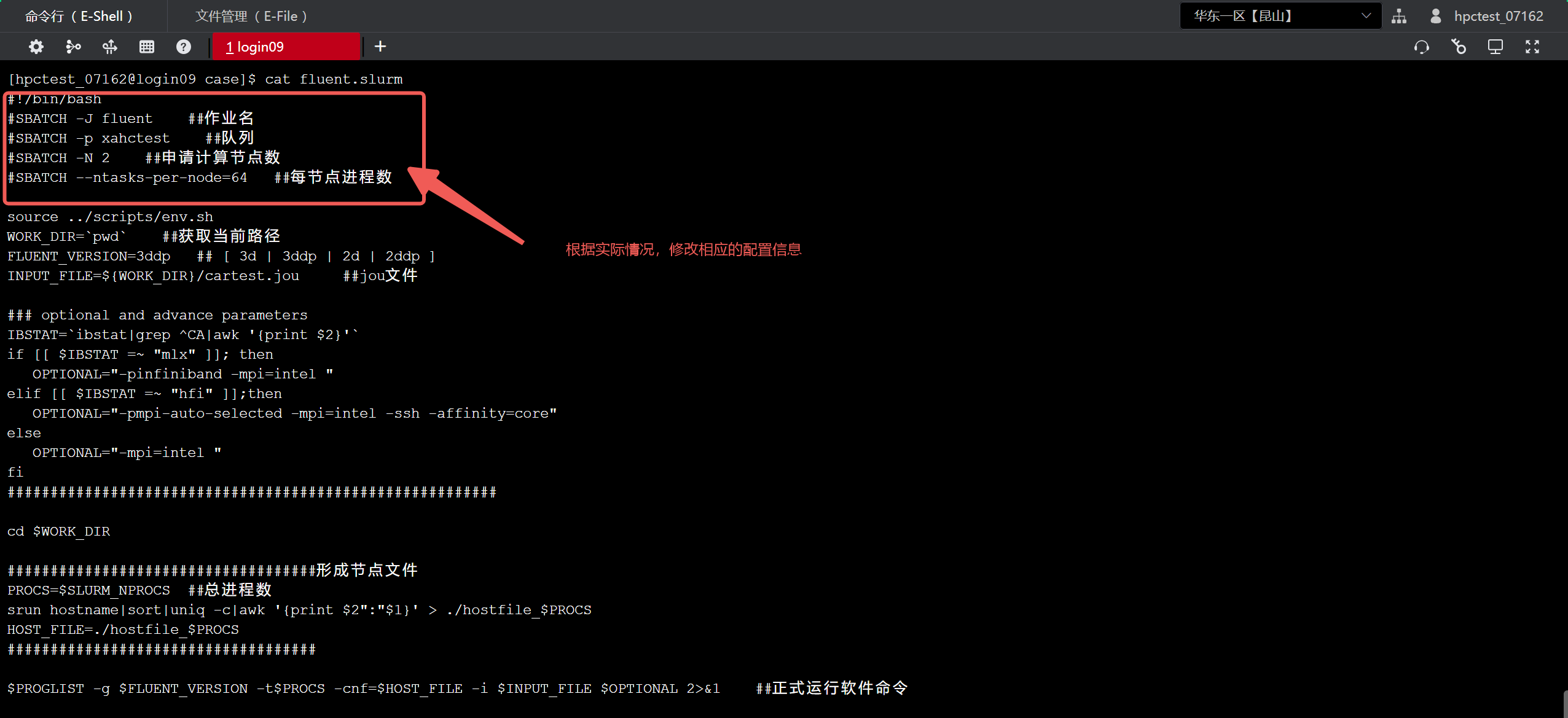
通过sbatch命令提交作业
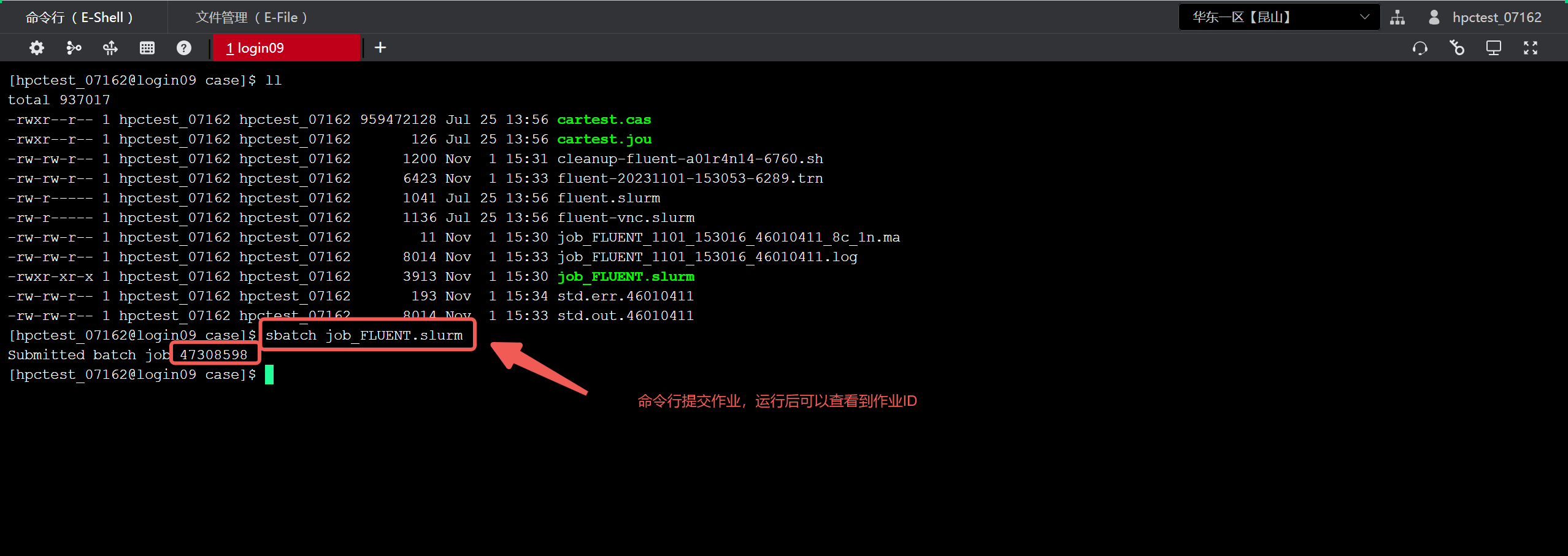
通过squeue命令查看作业运行情况 squeue
查看作业运行情况及参数详细介绍请点击查看SLURM命令。
结果文件下载请查看数据传输。